
In questo articolo imparerete come rallentare un video modificando la sua velocità di riproduzione su varie piattaforme. La nostra panoramica delle soluzioni per Windows, Mac, qualsiasi browser Web e dispositivi mobili vi fornirà una chiara comprensione di come modificare un video in slow motion senza ulteriori sforzi.
Perché rallentare un video?
A parte l’uso commerciale dell’effetto slow-motion in VAR durante le partite di calcio e quando gli attori eseguono pericolose acrobazie nei film di Hollywood, a molte persone piace creare semplici video per la famiglia o condividerli tramite Instagram, YouTube, TikTok e altri social network.
A volte avete bisogno di rallentare il video time-lapse o volete sapere come fare lo slow motion. Tali clip di solito sembrano mozzafiati.
Qualunque sia il motivo della modifica della velocità di riproduzione di un film, la maggior parte delle fotocamere consente di riprendere video slow motion anche con uno smartphone. La cosa fondamentale qui è quanti FPS sono necessari per creare uno.
60 FPS (fotogrammi al secondo) è l’impostazione ideale per un video tradizionale slow motion, anche se potete renderlo ancora più drammatico con 120 FPS e 240 FPS. Regolate questo parametro nelle impostazioni della fotocamera.
Ma cosa succede se avete già filmato una clip con la velocità originale? Potete mettere un video al rallentatore dopo la registrazione? Nessun problema: la maggior parte delle suite di editing video per Windows, Mac e dispositivi mobili dispone di tale funzionalità.
Come creare slow motion video su Windows 10
Qualsiasi suite di editing multimediale conosciuta in tutto il mondo per Windows 10 e versioni precedenti consente di fare un video slow motion.
AVS Video Editor
AVS Video Editor è uno dei migliori software di editing video a rallentatore per Windows 7, 8 e 10. L’app è supportata anche dalle versioni precedenti di Windows XP e Vista.
Seguite questi passi per modificare la velocità di riproduzione dei filmati.
Passo 1. Scegliete un file video, posizionatelo sulla timeline e selezionate l’area che desiderate riprodurre più lentamente.
Per rallentare l’intero video, fate clic con il pulsante sinistro del mouse sul file nella timeline.
Se dovete modificare la velocità di una scena in un filmato, posizionate il dispositivo di scorrimento all’inizio della scena e fate clic sul pulsante Dividi. Fate lo stesso alla fine del filmato.
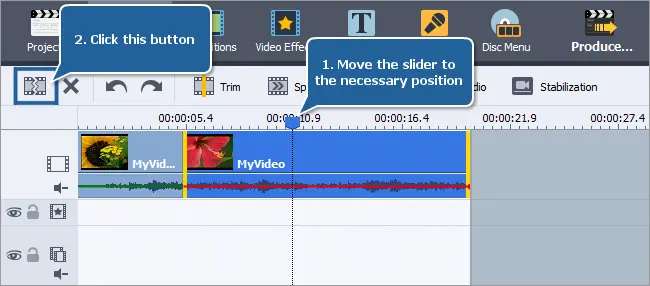
Passo 2. Fate clic sul pulsante Velocità nella barra degli strumenti in alto per aprire le impostazioni della velocità del video.
Toccate il pulsante con tre punti accanto al valore della velocità e trascinate il cursore verso sinistra per rallentare un video.
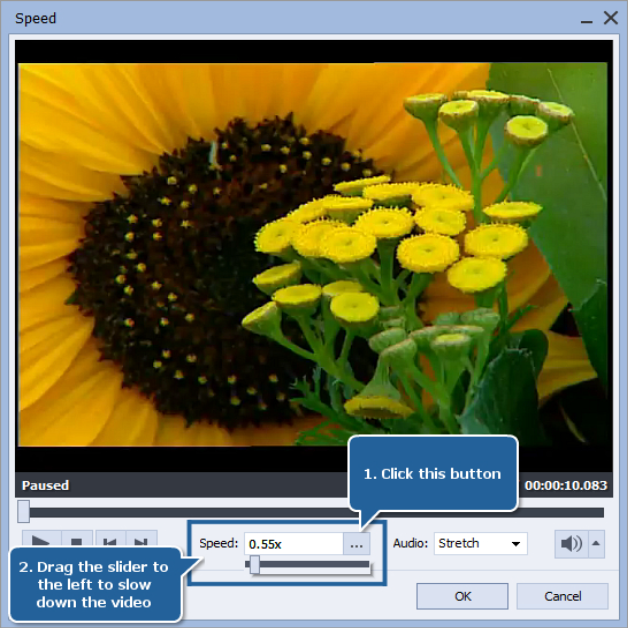
Nota: se il video contiene una colonna sonora o una voce fuori campo, la loro velocità può anche essere modificata di conseguenza con l’opzione Allunga accanto a Audio.
Potete anche scegliere Disattiva audio per rimuovere l’audio da un video o aggiungere audio a un video.
Passo 3. Visualizzate l’anteprima del video di uscita rallentato per assicurarvi che vi piaccia.
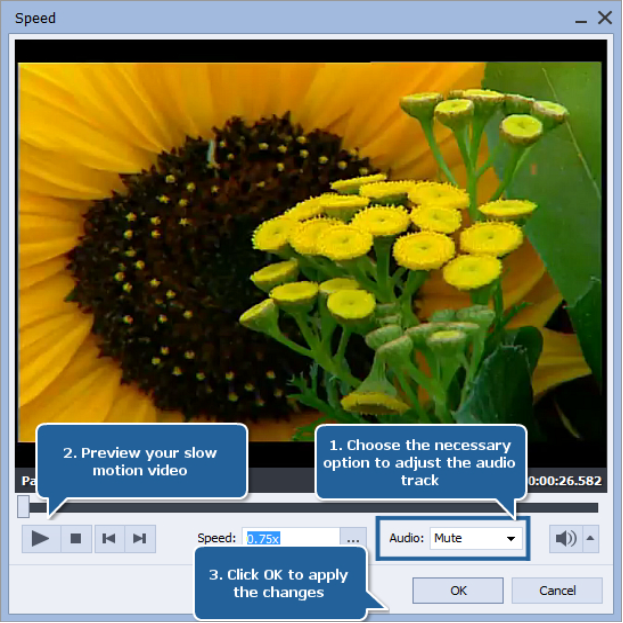
Fate clic su OK per applicare le modifiche o su Annulla per ripristinare la velocità originale.
Ottenete AVS Video Editor oggi per rallentare i video su Windows 11, 10 e versioni precedenti!
Windows Video Editor
Video Editor è il successore dell’app di editing cinematografico più popolare di Microsoft, Movie Maker. Il programma è gratuito, disponibile su Windows 10.
- Aprite un video e posizionatelo nello storyboard.
- Selezionate il file sullo storyboard e fate clic sul pulsante Velocità.
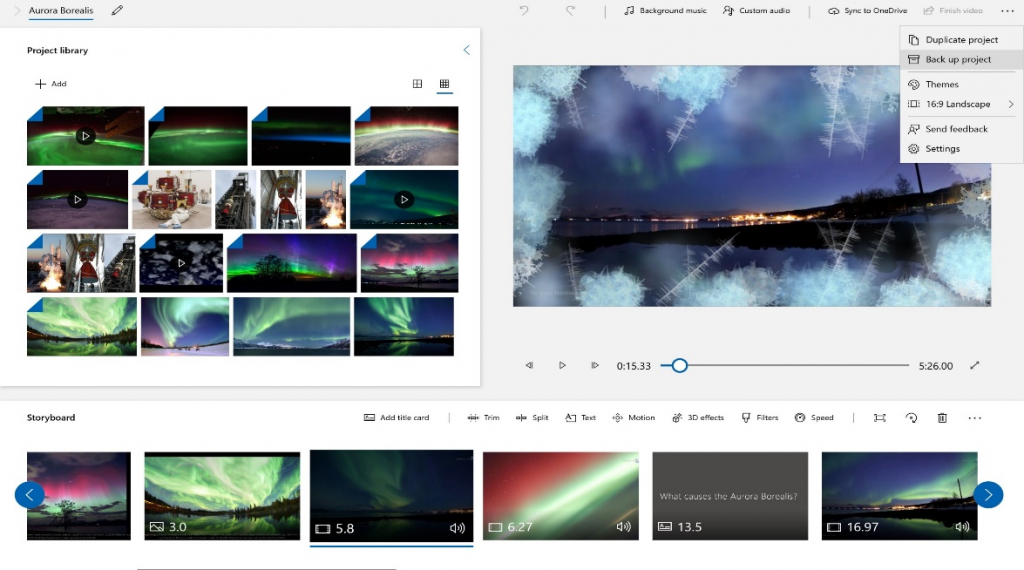
- Regolate la velocità del video.
Questo editor video funziona solo su Windows 10 e versioni successive. Per Windows 8, 7, XP o Vista sono necessarie app alternative.
Adobe Premiere Pro
Adobe è una soluzione proprietaria professionale per la produzione e l’editing di film. Ci sono numerosi strumenti e funzionalità per utenti Windows e Mac, inclusi quelli per diminuire la velocità dei video.
- Selezionate un video sulla timeline, fate clic con il pulsante destro del mouse e scegliete Velocità/Durata
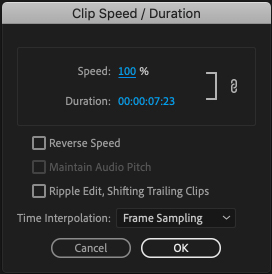
- Impostate il valore inferiore al 100% e confermate le modifiche.
Adobe offre ai clienti una suite multimediale completa, ma potete anche acquistare Premiere Pro separatamente per $ 20,99 al mese. La soluzione è utilizzata dai registi negli studi internazionali, ma è purtroppo difficile per chi voglia solo rallentare un video.
Come trasformare un video in slow motion con iMovie
Se avete un iMac o un MacBook, potete utilizzare il software di editing multimediale nativo iMovie per rallentare i video su Mac.
- Selezionate un file video sulla timeline e fate clic sul pulsante Velocità.

- Scegliete Lento nel menu a discesa e selezionate 10%, 25% o 50% per modificare la velocità del video.
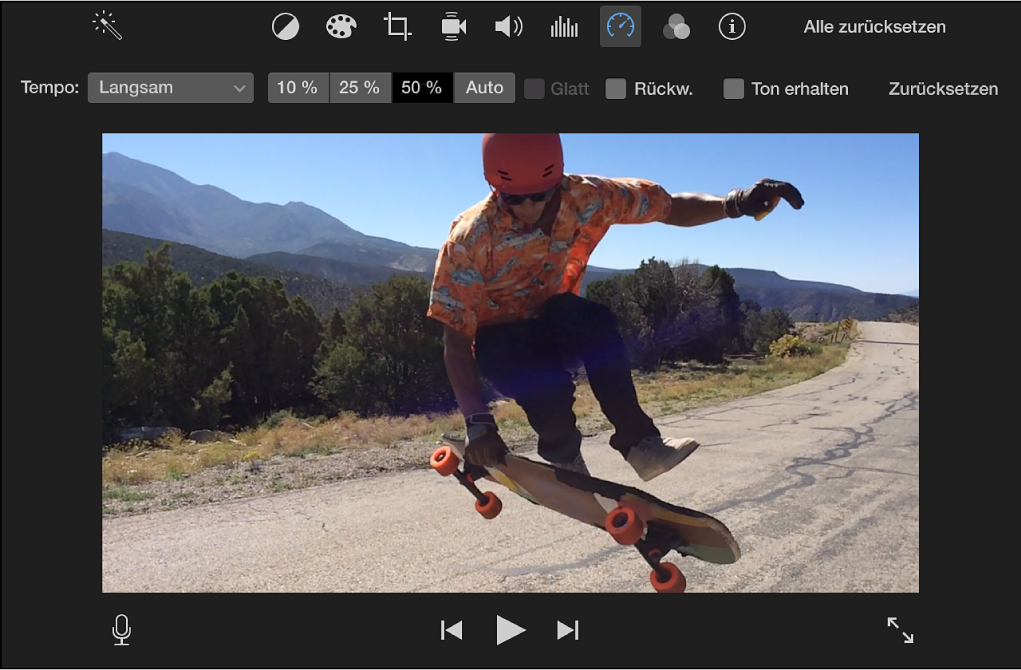
- Per impostare una velocità diversa, scegliete Personalizzato dal menu e inserite un valore inferiore al 100%.
Per gli utenti Mac, iMovie è probabilmente l’idea migliore su come rallentare un video. Se avete hardware Apple, perché mai cercare altri opzioni?
Come rallentare un video su iPhone/iPad
iMovie è disponibile anche sui dispositivi mobili. Il processo è simile, ma l’interfaccia è leggermente diversa.
- Toccate un video sulla timeline per attivare una barra gialla in basso. Questo è chiamato l’ispettore.
- Premete il pulsante Velocità.
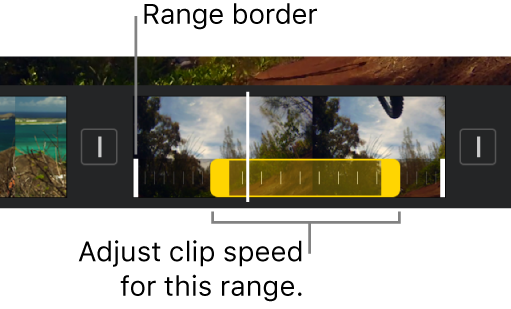
- Nella barra gialla, trascinate il cursore verso sinistra finché non vediate valori inferiori a 1x.
iMovie è il modo migliore per rallentare un video su iPhone o iPad gratuitamente.
Come creare video in slow motion su Android
I dispositivi portatili basati su Android di Samsung, Huawei, Xiaomi e altri fornitori possono scegliere tra molte app di terze parti per rallentare un video. Uno di questi è Slow motion video FX.
- Scegliete un video che desiderate rallentare e aggiungete i punti alla timeline.
- Spostate i punti verso il basso per diminuire la velocità del filmato.
Google Play offre molte app di terze parti alternative per rallentare i video su Android di varie versioni.
Come rallentare i video online
Molti servizi sul Web offrono l’opportunità di rallentare un video online. Un esempio è Veed.io.
- Importate un video e mettetelo sulla timeline.
- Fate clic sul film, passate a Impostazioni e scegliete la velocità. Potete anche impostarne uno personalizzato.
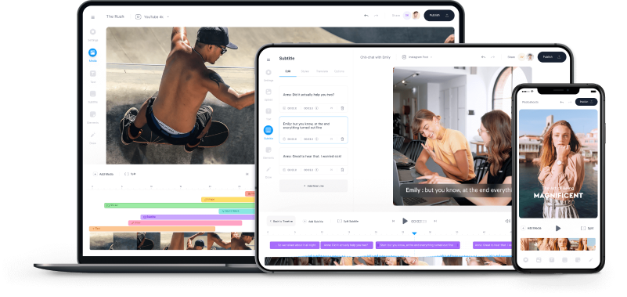
Questo metodo è semplice, ma difficilmente adatto a tutti coloro che hanno una connessione Internet piuttosto lenta o a coloro che non vogliono condividere file video personali online.
Conclusione
Ci sono tanti modi per velocizzare un video su Windows 10, Mac, iPhone, Android e persino online. In questo articolo abbiamo fatto una breve panoramica dei software più popolari con questa funzionalità, inclusi AVS Video Editor, Windows Video Editor, Adobe Premiere Pro, iMovie, ecc.
Articoli utili
Come aggiungere musica ai video online, su Windows, Mac e dispositivi mobili.